


在源盘所在的目录,将文件(含大批文件)或上当选中,执行复制命令,然后到目的地后,执行粘贴命令。即可完成任务。这种情况是复制,被复制的文件在源位置还存在一份。
如果完成复制后源位置的文件不需要了,那在源位置执行剪切命令,在目的地执行粘贴命令即可。
1、首先按下键盘“Win+R”打开运行,接着输入“regedit”回车打开 注册表 。
2、然后进入“计算机\HKEY_CURRENT_USER\Software\Microsoft\windows\CurrentVersion\Explorer\User Shell Folders”位置。
3、随后双击打开右边的“desktop”文件夹。
4、最后将数值数据改成想要的d盘路径并“确定”就可以把桌面文件放到d盘了
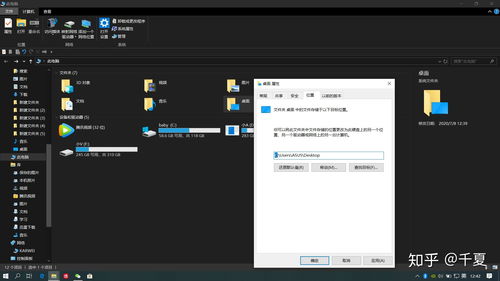
1、首先进入电脑的资源管理界面,点击C盘。这里演示为windows7系统。
2、然后在出现的文件夹中,选择用户文件夹。
3、进入用户目录后,点击电脑的用户名,这个用户名就是电脑的账户名。
4、然后在出现的文件夹中,右击桌面文件夹,在菜单中点击属性选项。
5、然后在出来的属性窗口中,点击“位置”选项。
6、然后在位置页面中,点击移动按钮。
7、然后在出来的对话框中,点击D盘。
8、然后在D盘选择一个空的文件夹,可以在之前先建立好这个文件夹。
9、然后返回属性界面,点击确定按钮。
10、完成以上设置后,即可将桌面放到d盘。



